Som et av de mest populære sosiale medier har Instagram samlet hundrevis av millioner aktive brukere over hele verden. I følge vår forskning er bildepost fortsatt den vanligste typen, selv om du kan dele videohistorier på Instagram nå. Du kan imidlertid oppdage at mange fotoinnlegg er forvrengt eller strukket. Derfor bør du lære vår guide nøye, endre størrelse på et bilde for Instagram i forskjellige situasjoner og produserer attraktivt innlegg.
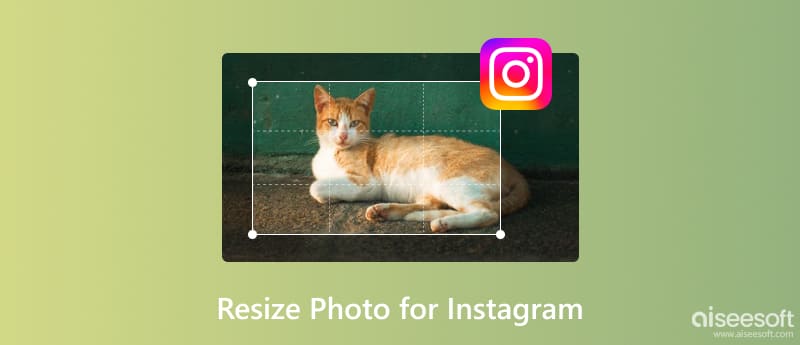
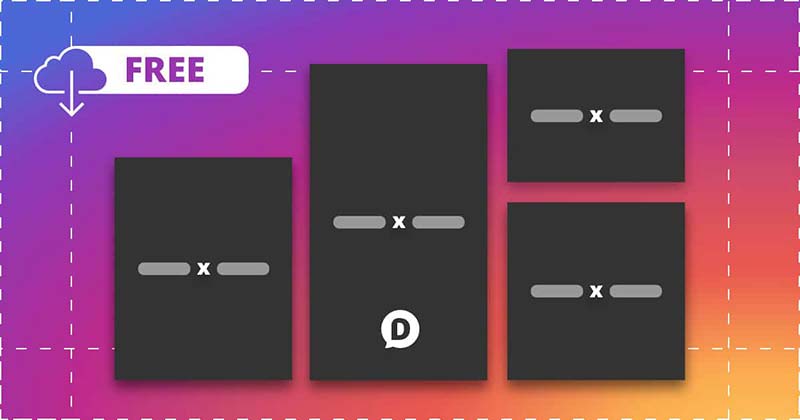
Som oppdateringer tillater Instagram deg nå å dele flere typer fotoinnlegg. De jobber med forskjellige regler for bildestørrelse, og vi vil dele dem i tabellen nedenfor.
| Innleggstype | Vis bildestørrelse (px) | Størrelsesforholdet | Maksimal bildestørrelse (px) |
| Profil | 110 av 110 | 1:1 | 180 av 180 |
| Fotoinnlegg | 600 av 600 | 1:1 | 1080 av 1080 |
| Horisontalt fotoinnlegg | 600 av 400 | 16:9 | 1080 av 608 |
| Vertikalt fotoinnlegg | 480 av 600 | 4:5 | 1080 av 1350 |
| Instagram Story | 9:16 | 1080 × 1920 | |
| IGTV forsidebilde | 420 av 654 | 1:1.55 | 420 av 654 |
| Firkantet annonse | 640 av 640 | 1:1 | 1080 av 1080 |
| Landskapsannonse | 640 av 400 | 1080 av 566 |
Det er viktig å vite de nøyaktige dimensjonene til alle typer Instagram-innlegg for å unngå bildeforvrengning og strekk. Derfor er det første trinnet for å dele bilder å endre størrelse på bilder og bilder for Instagram.
Instagram-støttede bildeformater inkluderer JPG, PNG, JPEG, BMP og ikke-animerte GIF. Hvis du legger ut et bilde på Instagram, vil sosiale medier konvertere det til JPG. Derfor bør du begynne med en JPG, som vil bevare bildekvaliteten din.
Noen ganger tar du et bilde med kameraet eller smarttelefonen, men synes det ikke er godt nok. Er det noen måte å endre størrelsen på et bilde for Instagram i tillegg til å forbedre kvaliteten? Aiseesoft AI Photo Editor kan dekke dine behov. Start fra den gratis nedlastingen og lær hvordan du endrer størrelse på bilder for Instagram.

114,445 Nedlastinger
100 % sikker. Ingen annonser.
100 % sikker. Ingen annonser.



Etter trinn 4 kan du umiddelbart se bildene du har endret størrelse på for Instagram. De ser ut til å komme levende inn i livet og uten vannmerke. Den kraftige bilderesizeren har også en nettversjon. Du kan besøke den ved å gå til Online Image Upscaler i nettleseren din. De tilbyr ganske mye lignende funksjoner, som lar deg endre størrelse og oppskalere bilder med enkle og raske trinn.
Som et mobilt sosialt nettverk får brukerne tilgang til Instagram på mobile enheter primært. Å endre størrelse på et bilde for Instagram med en app er det enkleste valget for mobil først. Vi bruker iPhone som et eksempel for å vise deg arbeidsflyten.
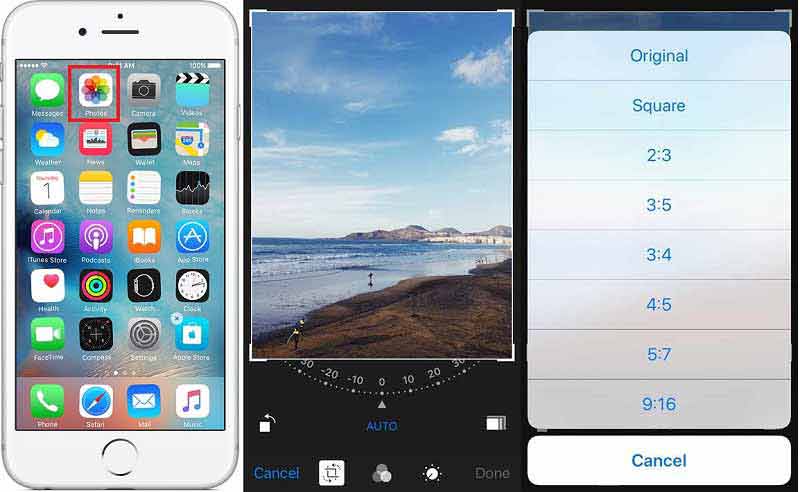
OBS: Når det gjelder Android-telefon, trenger du en tredjeparts bildeditor-app hvis den innebygde Galleri-appen ikke gir beskjæringsverktøy.
Videre Reading
Hvis du vil endre størrelse på bilder for Instagram på telefonen din og ikke vil miste noen detaljer, vil ikke Picwand svikte deg. Det er en AI-drevet bildeoppskalerer som er i stand til å forstørre oppløsningen din opp til 8×. Med det er det mulig oppskaler bildet til 4K. Uansett om du vil endre størrelsen på en selfie, gruppebilde eller anime, håndterer den alle typer bilder for Instagram. La oss ta en titt på hvordan du bruker Picwand til å endre størrelse på bilder på telefonen.

Kan jeg endre størrelse på et bilde for Instagram uten å beskjære det?
Det avhenger av størrelsesforholdet til det originale bildet. Hvis det samsvarer med bildeforholdet på Instagram, kan bildet lastes opp direkte. Ellers vil Instagram strekke det hvis du ikke beskjærer.
Hvordan stoppe Instagram fra å klippe bildene mine?
Den eneste måten å forhindre at Instagram klipper ut bildene dine, er å endre størrelsen på dem før du laster dem opp til kontoen din på sosiale medier.
Kan jeg beskjære et Instagram-bilde etter innlegg?
Nei, når du har lagt ut et bilde på Instagram, blir det hostet til serveren. Hver gang du beskjærer bildet, må du laste det opp igjen.
konklusjonen
Nå bør du lære deg hvordan endre størrelsen på et bilde for Instagram på datamaskiner og mobile enheter. For det første bør du mestre dimensjonene til ulike typer Instagram-innlegg basert på vår deling. Deretter kan Aiseesoft AI Photo Editor hjelpe deg med å endre størrelsen på bildene dine og gjenopprette bilder med lav oppløsning enkelt hvis du foretrekker å behandle bilder på datamaskinen. Selvfølgelig kan du endre størrelsen på bildene dine på smarttelefonen din rett etter fotografering. Hvis du har andre problemer, kan du gjerne legge igjen en melding nedenfor, så svarer vi så snart som mulig.
Bildeoppskalering
Gjenopprett bilder med lav oppløsning Endre størrelse på bilder for Instagram Forbedre fotokvaliteten i Lightroom Forbedre JPEG-bildekvalitet online Forbedre zoomet bilde Endre oppløsningen på bilder Øk oppløsningen på bilder Løs et uskarpt bilde Konverter lavoppløselig bilde til høyoppløselig online Øk bildeoppløsningen i Photoshop Øk bildeoppløsningen online Lag et bilde i HD Forstørr bildet uten å miste kvalitet Endre oppløsningen på Android-bilder Øk bildeoppløsningen Photo Resizer-app Øk bildestørrelsen i KB til MB Forstør JPG-bilder Forstør PNG-bilder Forstørre et bilde for utskrift AI Image Upscaler Oppskalere video
Forstørr og oppskaler bilder opp til 4K i grupper raskt med bred støtte for ulike bildeformater.
100 % sikker. Ingen annonser.
100 % sikker. Ingen annonser.